
Vyhledání a smazání souborů na Macu
Z bočního panelu na panelu Úložiště můžete procházet položky podle kategorií, zjistit množství využitého místa a rychle vyhledat dokumenty, aplikace, knihy, filmy, zálohy a další soubory. Položky, které již nepotřebujete, můžete potom smazat.
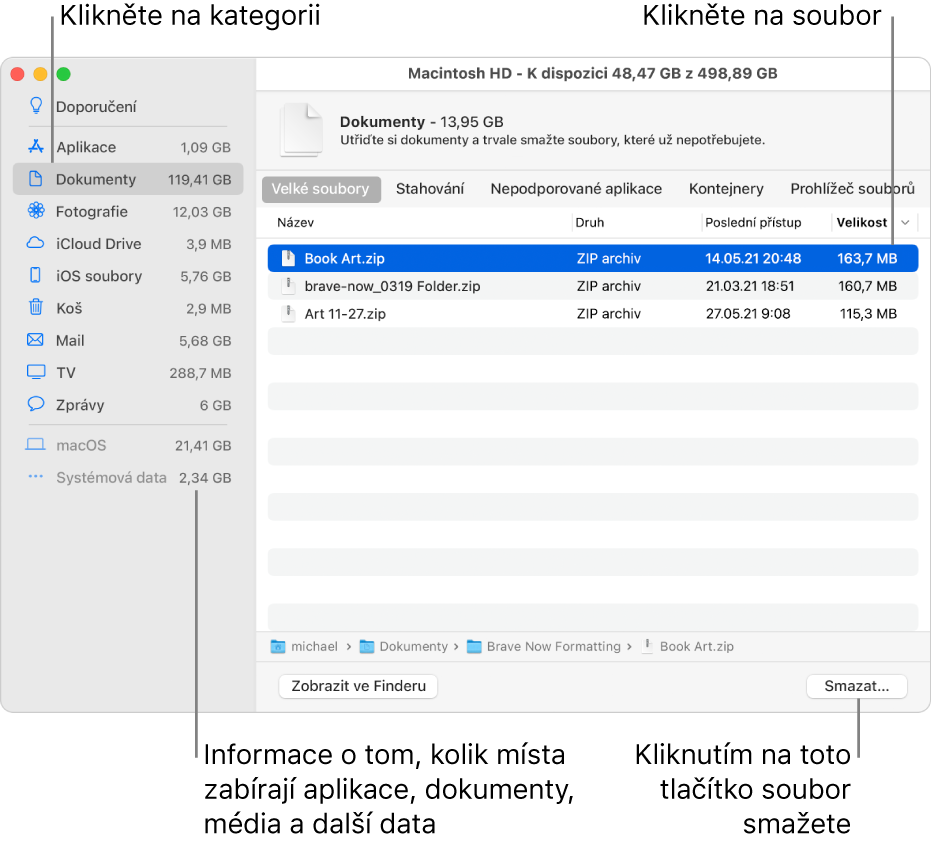
Poznámka: Nabídka kategorií se liší podle aplikací a souborů ve vašem Macu.
Vyberte nabídku Apple

Klikněte na kategorii na bočním panelu:
Aplikace, Hudba, TV, Zprávy a Knihy: Tyto kategorie uvádí jednotlivé soubory. Chcete‑li některou položku smazat, vyberte soubor a klikněte na Smazat.
Poznámka: Pokud smažete položku, kterou jste získali v iTunes Storu, App Storu nebo Apple Books prostřednictvím svého Apple ID, položka bude uchována na iCloudu a můžete ji znovu stáhnout.
Dokumenty: Zobrazí všechny dokumenty v Macu. Kliknutím na příslušné tlačítko můžete rychle zobrazit velké soubory nebo stažená data. Kliknutím na Název, Druh, Poslední přístup nebo Velikost u horního okraje okna můžete uvedené soubory seřadit. Také můžete kliknutím na Prohlížeč souborů zobrazit obsah a údaj o množství místa v úložišti, které využívají různé složky v souborovém systému.
Poznámka: Některé složky a soubory, které jsou už reprezentovány kategoriemi na bočním panelu (jinými než Dokumenty), jsou zobrazeny ztlumeně.
Chcete‑li některý soubor smazat, vyberte ho a potom klikněte na Smazat; kliknutím na Zobrazit ve Finderu zobrazíte soubor ve Finderu.
iCloud Drive, Fotky, Vytváření hudby a Mail: Tyto kategorie poskytují obecná doporučení pro optimalizaci úložiště. Nabídnuté doporučení můžete přijmout kliknutím na příslušné tlačítko.
iOS soubory: Poskytuje výpis jednotlivých souborů zálohy a firmwaru systému iOS. Chcete‑li některou položku smazat, vyberte soubor a klikněte na Smazat.
Koš: Kliknutím na Vysypat koš vymažete všechny položky v koši.